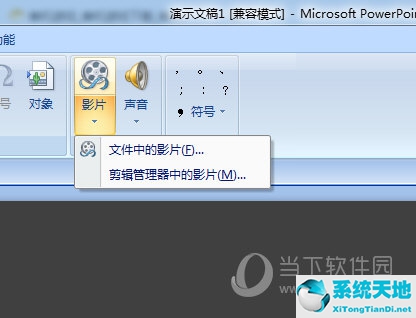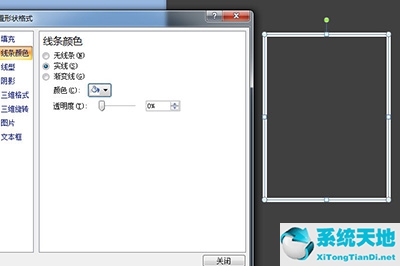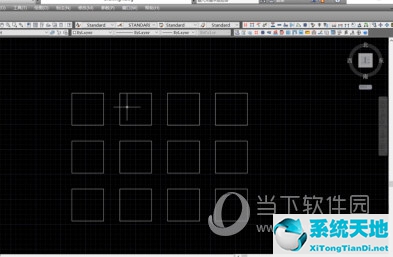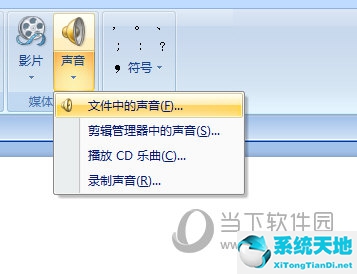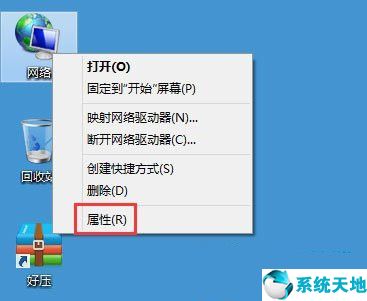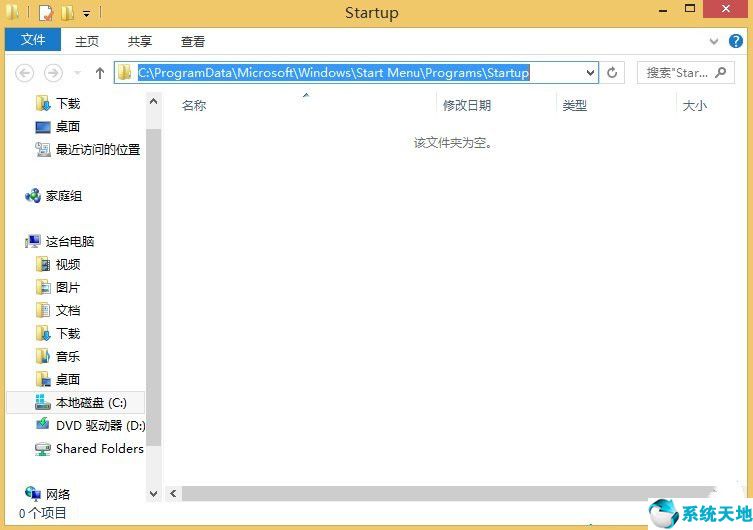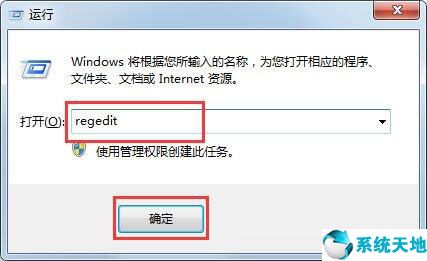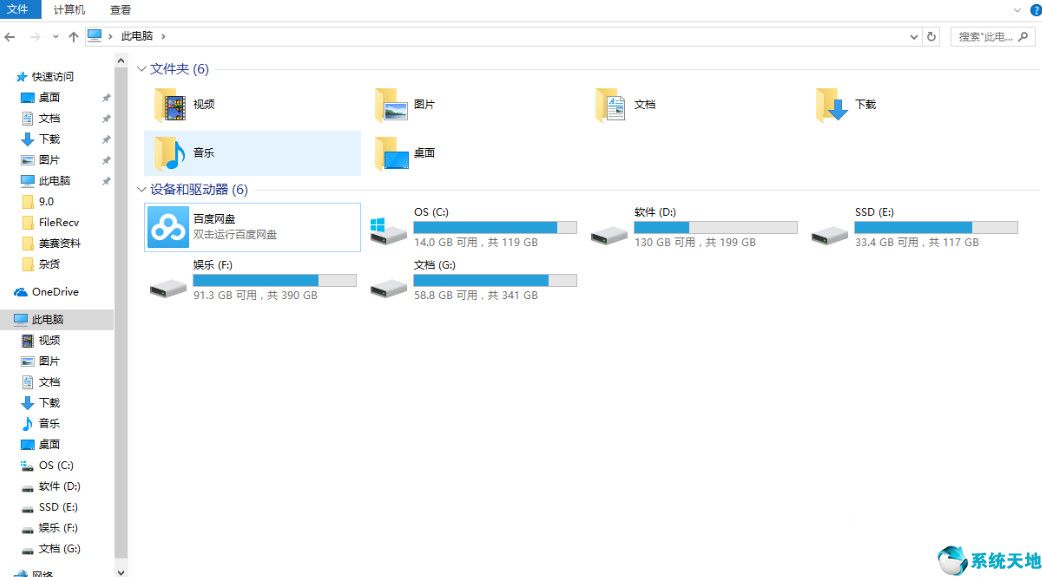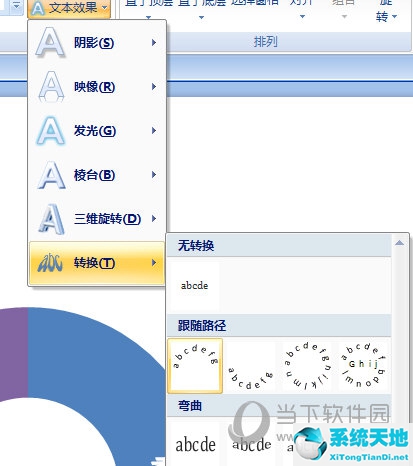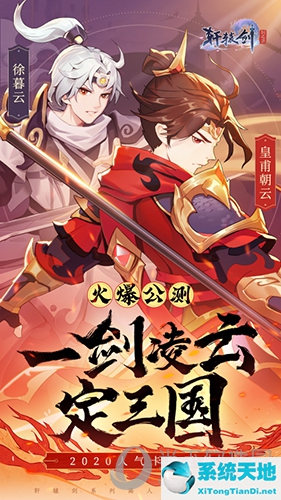Win10下如何检查WIFI密码?我相信很多用户很早就连接了WIFI,时间长了就忘记了WIFI密码。其实不用担心,在Win10下检查WIFI密码是比较简单的。下面小编提供两种方法。
用你认为更方便的方法。注意:您可以查看的WIFI密码必须是以前连接过的。系统设置查看WiFi密码首先,电脑需要连接到WiFi网络。1.然后,打开“设置”并在“网络和互联网”栏中,
找到“更改适配器选项”并单击它。此外,您可以从Win10的搜索框中直接搜索并打开它。 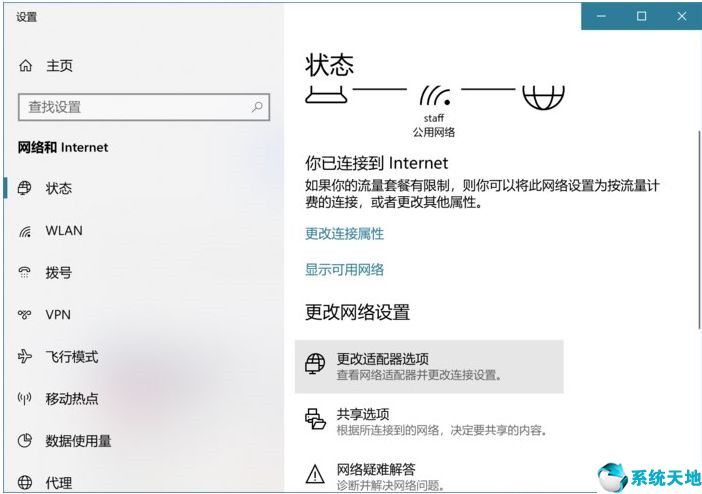 2.在网络连接页面上,我们右键单击Wlan无线连接以打开状态。
2.在网络连接页面上,我们右键单击Wlan无线连接以打开状态。
: 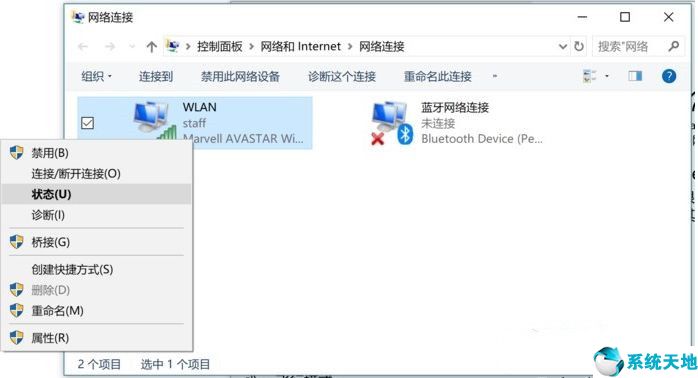 3.接下来,在WLAN状态下,单击无线属性;
3.接下来,在WLAN状态下,单击无线属性; 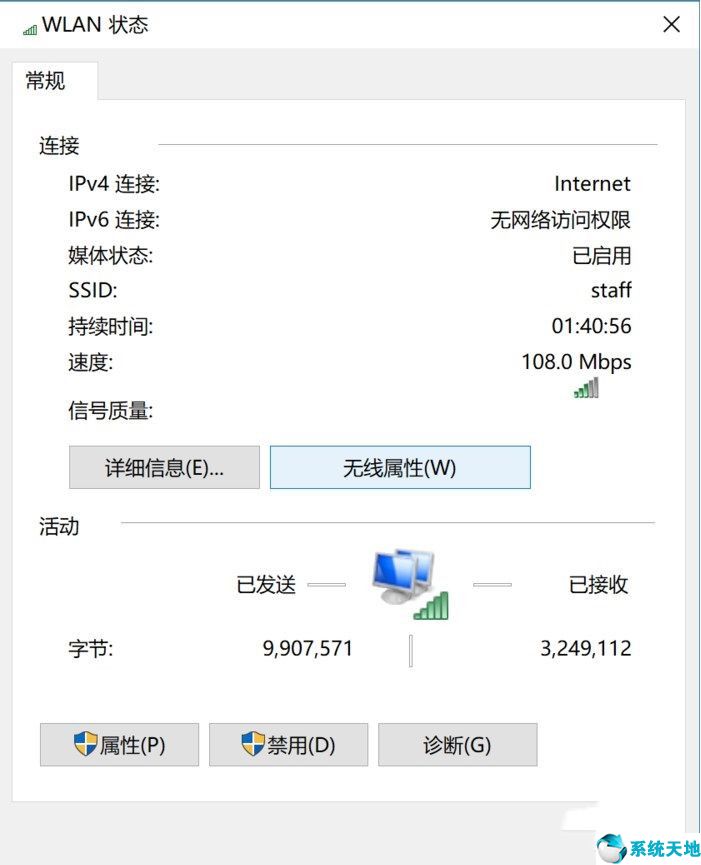 4.在“无线属性”窗口中,切换到“安全”选项卡,网络安全密码为WIFI密码。
4.在“无线属性”窗口中,切换到“安全”选项卡,网络安全密码为WIFI密码。
但是您必须检查以下显示字符。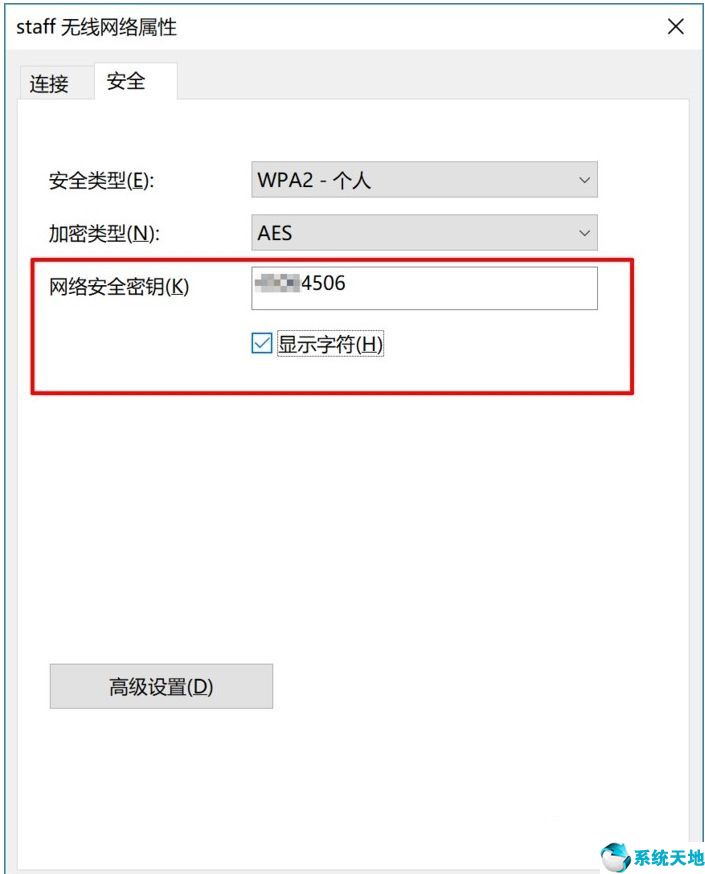 以上就是Win10系统下检查WIFI密码的方法。仍然需要提醒您的是,您必须连接或连接到WIFI才能检查密码。
以上就是Win10系统下检查WIFI密码的方法。仍然需要提醒您的是,您必须连接或连接到WIFI才能检查密码。
本文来自Win10专业版,转载请注明出处。
未经允许不得转载:探秘猎奇网 » windows10怎么看wifi密码(win10上如何查看wifi密码)

 探秘猎奇网
探秘猎奇网 win10变卡顿(win10感觉很卡)
win10变卡顿(win10感觉很卡) 我们要迎来史上最强的太阳风暴了吗,黑洞可以吃掉虫洞吗?
我们要迎来史上最强的太阳风暴了吗,黑洞可以吃掉虫洞吗? Word临时文件在哪及修复方法(word2007 临时文件)
Word临时文件在哪及修复方法(word2007 临时文件)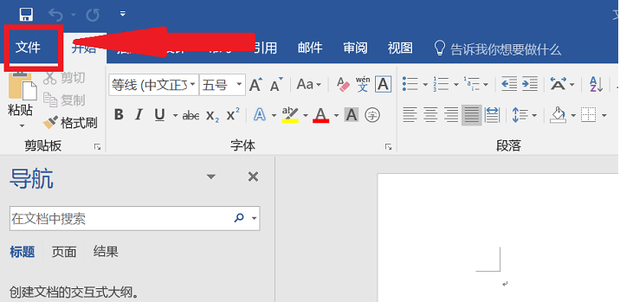 Word文档双面打印第二页是反的怎么设置(word文档双面打印第二页是反的怎么设置不了)
Word文档双面打印第二页是反的怎么设置(word文档双面打印第二页是反的怎么设置不了) 如何使用和自定义windows11快速设置菜单键(windows自定义快捷键设置)
如何使用和自定义windows11快速设置菜单键(windows自定义快捷键设置) WPS合并或者拆分单元格的操作方法详细教学分享(WPS中如何合并或拆分单元格详细教学分享)
WPS合并或者拆分单元格的操作方法详细教学分享(WPS中如何合并或拆分单元格详细教学分享) 皮蛋瘦肉粥怎么做?五步教大家做出美味的皮蛋瘦肉粥
皮蛋瘦肉粥怎么做?五步教大家做出美味的皮蛋瘦肉粥 win10怎么更改电脑字体样式(win10更改电脑字体样式)
win10怎么更改电脑字体样式(win10更改电脑字体样式)